Πώς να εισάγετε φωτογραφίες από iPhone σε Mac
Τι να ξέρετε
- Χρησιμοποιήστε το AirDrop για να εισαγάγετε φωτογραφίες πατώντας τη φωτογραφία > βέλος > AirDrop.
- Χρήση iCloud: Συνδεθείτε στον λογαριασμό σας και κάντε κλικ Φωτογραφίες > επιλέξτε εικόνα και κάντε κλικ στο εικονίδιο του cloud στην επάνω δεξιά γωνία για να κάνετε λήψη της εικόνας.
- Εάν έχετε απενεργοποιημένο το iCloud, μπορείτε να συνδέσετε το iPhone σας στο Mac σας μέσω ενός καλωδίου USB.
Αυτό το άρθρο σάς διδάσκει πώς να εισάγετε φωτογραφίες από το iPhone στο Mac μέσω AirDrop, USB και άλλων μεθόδων. Εξηγεί επίσης τι πρέπει να κάνετε εάν έχετε προβλήματα.
Ποιος είναι ο πιο γρήγορος τρόπος για να μεταφέρετε φωτογραφίες από το iPhone σε Mac;
Ο πιο γρήγορος τρόπος για να μεταφέρετε τις φωτογραφίες σας μεταξύ iPhone και Mac είναι να χρησιμοποιήσετε AirDrop—μια δυνατότητα που έχει σχεδιαστεί για να διευκολύνει την κοινή χρήση αρχείων μεταξύ του Mac και του iPhone σας. Λειτουργεί μέσω Bluetooth και Wi-Fi για να δημιουργήσει μια ασφαλή τοπική σύνδεση μεταξύ των δύο συστημάτων.
Πώς μπορώ να μεταφέρω φωτογραφίες από το iPhone σε Mac χωρίς USB;
Όπως αναφέρθηκε, ο καλύτερος τρόπος για να μεταφέρετε φωτογραφίες από το iPhone σε Mac χωρίς USB είναι να χρησιμοποιήσετε το AirDrop. Δείτε πώς μπορείτε να μετακινήσετε τις φωτογραφίες.
Παρακέντηση Φωτογραφίες.
Πατήστε την εικόνα που θέλετε να μεταφέρετε.
Πατήστε το βέλος στην κάτω αριστερή πλευρά.
Παρακέντηση AirDrop.
-
Πατήστε το Όνομα της συσκευής σας και μετά περιμένετε για λίγο να μεταφερθεί το αρχείο.

Παρακέντηση Εγινε.
Πώς να μεταφέρετε φωτογραφίες από το iPhone σε Mac χρησιμοποιώντας το iCloud
Αν υποθέσουμε ότι έχετε ρυθμίσει το iCloud στο iPhone σας, είναι εύκολο να προβάλετε τις φωτογραφίες σας στο διαδίκτυο χρησιμοποιώντας το iCloud. Εδώ είναι τι πρέπει να κάνετε.
Στο Mac σας, χρησιμοποιήστε ένα πρόγραμμα περιήγησης ιστού για να μεταβείτε iCloud.com και σύνδεση.
-
Κάντε κλικ Φωτογραφίες.
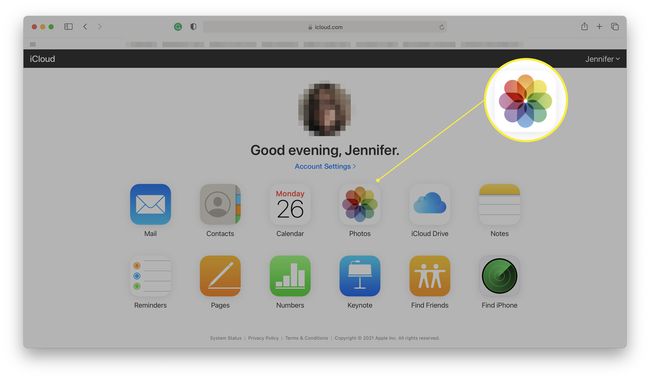
Κάντε κύλιση στις φωτογραφίες σας στο πρόγραμμα περιήγησης ιστού.
-
Κάντε κλικ στην εικόνα που θέλετε να μεταφέρετε.
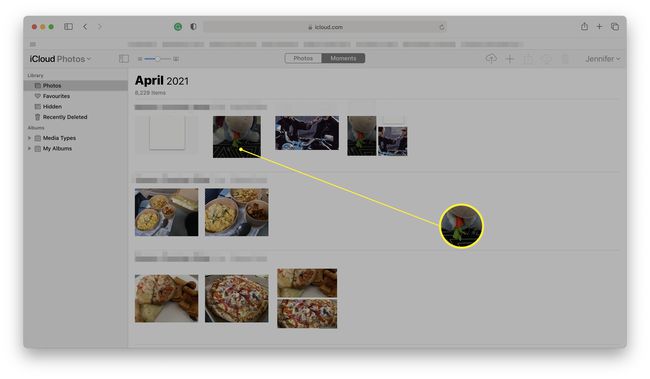
-
Κάντε κλικ στο εικονίδιο του cloud στην επάνω δεξιά γωνία για να κάνετε λήψη της εικόνας.
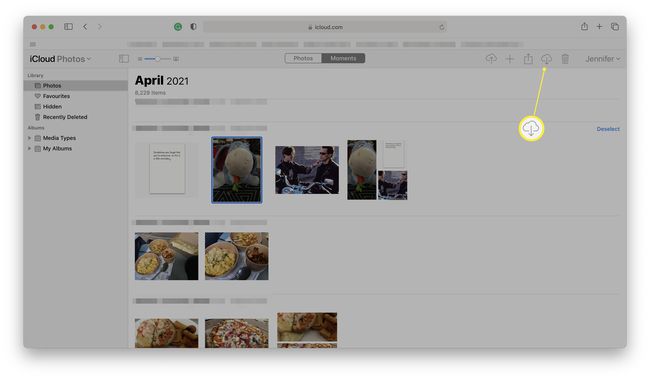
-
Το αρχείο έχει γίνει τώρα λήψη στο φάκελο "Λήψεις".
Ίσως χρειαστεί να κάνετε κλικ Επιτρέπω στο πρόγραμμα περιήγησής σας για να επιτρέψετε τη λήψη.
Πώς να μεταφέρετε φωτογραφίες από το iPhone σε Mac χρησιμοποιώντας USB
Μπορείτε ακόμα να συνδέσετε το Mac σας στο iPhone σας μέσω ενός καλωδίου USB σε Lightning. Θυμήσου; αυτή δεν είναι η πιο αποτελεσματική μέθοδος. Εδώ είναι τι πρέπει να κάνετε.
Είναι δυνατή η χρήση αυτής της μεθόδου μόνο εάν έχετε απενεργοποιήσει το iCloud στο iPhone σας.
-
Συνδέστε το iPhone σας στο Mac σας μέσω του καλωδίου φόρτισής του.
Οι πρόσφατοι Mac έχουν γενικά μόνο υποδοχές τύπου USB-C, επομένως μπορεί να χρειαστείτε έναν προσαρμογέα εάν δεν έχετε αγοράσει πρόσφατα ένα νέο iPhone.
-
Κάντε κλικ Ευρίσκων.
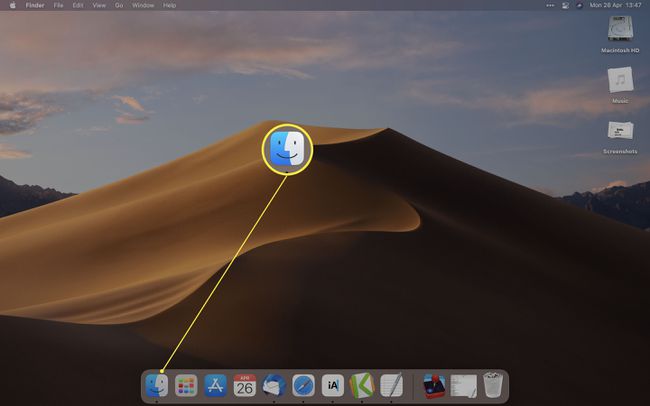
-
Κάντε κύλιση προς τα κάτω στις Τοποθεσίες και κάντε κλικ iPhone.
Εάν δεν βλέπετε το iPhone σας στη λίστα, ενδέχεται να χρησιμοποιείτε μια παλαιότερη έκδοση του macOS. Θα χρειαστεί να χρησιμοποιήσετε το iTunes για να ακολουθήσετε τα υπόλοιπα βήματα για τη μεταφορά φωτογραφιών χρησιμοποιώντας ένα καλώδιο USB. Εάν το τηλέφωνό σας είναι πολύ νέο για το iTunes σε Mac, ίσως χρειαστεί να το κάνετε ενημερώστε το Mac σας για υποστήριξη του νεότερου τηλεφώνου.
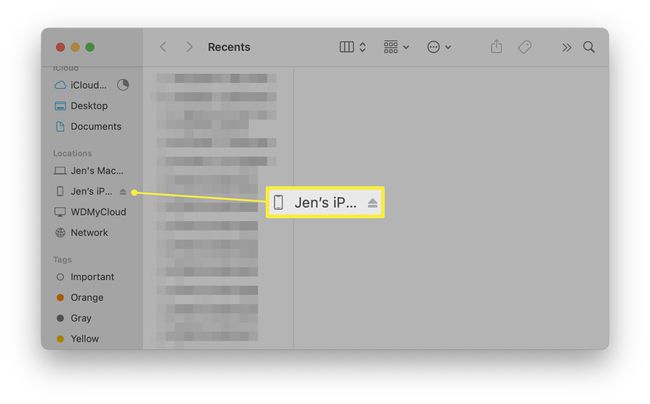
Κάντε κλικ Εμπιστοσύνη.
Παρακέντηση Εμπιστοσύνη στο iPhone σας και, στη συνέχεια, εισαγάγετε τον κωδικό PIN σας.
-
Κάντε κλικ Φωτογραφίες.
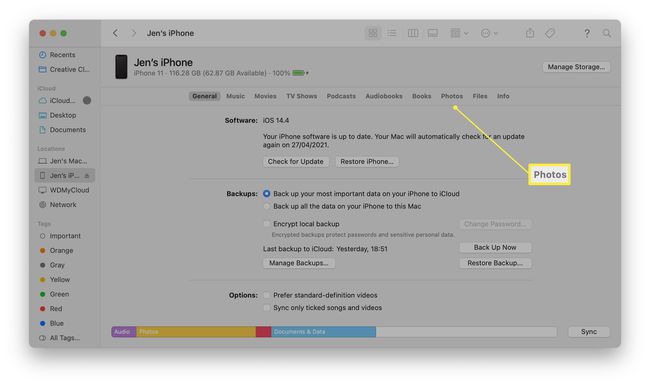
Περιηγηθείτε και μετακινήστε τα αρχεία από εδώ.
Γιατί οι Φωτογραφίες μου δεν εισάγονται από το iPhone σε Mac;
Εάν τα αρχεία σας δεν μεταφέρονται μεταξύ του iPhone και του Mac σας, μπορεί να υπάρχουν μερικοί διαφορετικοί λόγοι για αυτό. Ακολουθεί μια γρήγορη ματιά στα θεμελιώδη προβλήματα που μπορεί να προκύψουν.
- Δεν έχετε ρυθμίσει το AirDrop σε μία ή περισσότερες συσκευές. Εάν προσπαθείτε να χρησιμοποιήσετε το AirDrop για να μεταφέρετε φωτογραφίες και είτε το Mac είτε το iPhone σας δεν ανταποκρίνονται σωστά, ενδέχεται να μην έχετε ενεργοποιήσει το AirDrop. Ενεργοποιήστε το και δοκιμάστε το ξανά.
- Δεν ρυθμίσατε το iCloud. Εάν δεν έχετε ρυθμίσει το iCloud σε όλες τις συσκευές σας, δεν μπορείτε να προβάλετε τα αρχεία σας από το πρόγραμμα περιήγησής σας. Ρυθμίστε το ξανά.
- Ορισμένες φωτογραφίες δεν είναι ορατές στο iCloud. Οι πιο πρόσφατες εικόνες σας δεν είναι στο iCloud; Βεβαιωθείτε ότι το iPhone σας έχει σύνδεση δεδομένων ή Διαδικτύου και ότι έχει επαρκή φόρτιση για τη μεταφόρτωση νέων αρχείων στο iCloud.
- Το Mac σας δεν θα αναγνωρίσει το iPhone σας. Βεβαιωθείτε ότι έχετε συνδέσει σωστά το καλώδιο USB και ότι και οι δύο συσκευές είναι ενημερωμένες.
Εάν θέλετε όλα αυτά να συμβαίνουν αυτόματα, σκεφτείτε να το χρησιμοποιήσετε iCloud Photo Library. Λειτουργεί το ίδιο στο iPhone σας όπως και σε ένα iPad.
FAQ
-
Πώς μπορώ να εξαγάγω φωτογραφίες από ένα iPhone στα Windows 10;
Προς το εξαγωγή φωτογραφιών από το iPhone σας στα Windows 10 ή 8, εγκαταστήστε το iTunes στον υπολογιστή σας. Συνδέστε το iPhone σας στον υπολογιστή σας με ένα καλώδιο USB για να ξεκινήσετε τη μεταφορά φωτογραφιών.
-
Πώς μπορώ να εξάγω φωτογραφίες από ένα iPhone σε έναν εξωτερικό σκληρό δίσκο;
Ακριβώς όπως η μεταφορά άλλων τύπων αρχείων, οι φωτογραφίες μπορούν να εξαχθούν χρησιμοποιώντας ένα καλώδιο Lightning ή μια υποδοχή USB. Μπορείτε να εξαγάγετε τις φωτογραφίες σας στην εξωτερική μονάδα δίσκου της επιλογής σας είτε πρόκειται για memory stick είτε άλλη περιφερειακή συσκευή. Αυτό λειτουργεί τόσο για το iPhone όσο και για το iPad.
